上次课我们分享了制表位的基本含义以及它的三个基本要素,这些从它的对话框中可以清晰地看到。那么word制表位到底是怎么使用的呢?今天我们就来一起学习一下。
上次我们提到过,制表位需要与标尺相配合,当打开标尺,我们发现上面有一串数字,它表示字符个数所对应的位置,比如20,就表示第20个字符所在的位置,了解了这一点就简单了,因为制表位是以字符为基础的,我们只需要明确想让文字放在哪个位置就可以了。对应下面的几种对齐方式,我们来分别演示一下。
操作方法也比较简单,注意一定要先选定内容,然后在段落设置里打开制表位窗口,在制表位位置里输入数字就是字符的个数,比如输入10,下面默认是左对齐,前导符默认是无,然后点击下面的设置就可以了,然后确定,接着在既定的位置直接按“Tab”键就可以快速对齐到指定字符的位置。对于下面的对齐方式,很相似,我们分别做演示,前三个比较好理解哦。
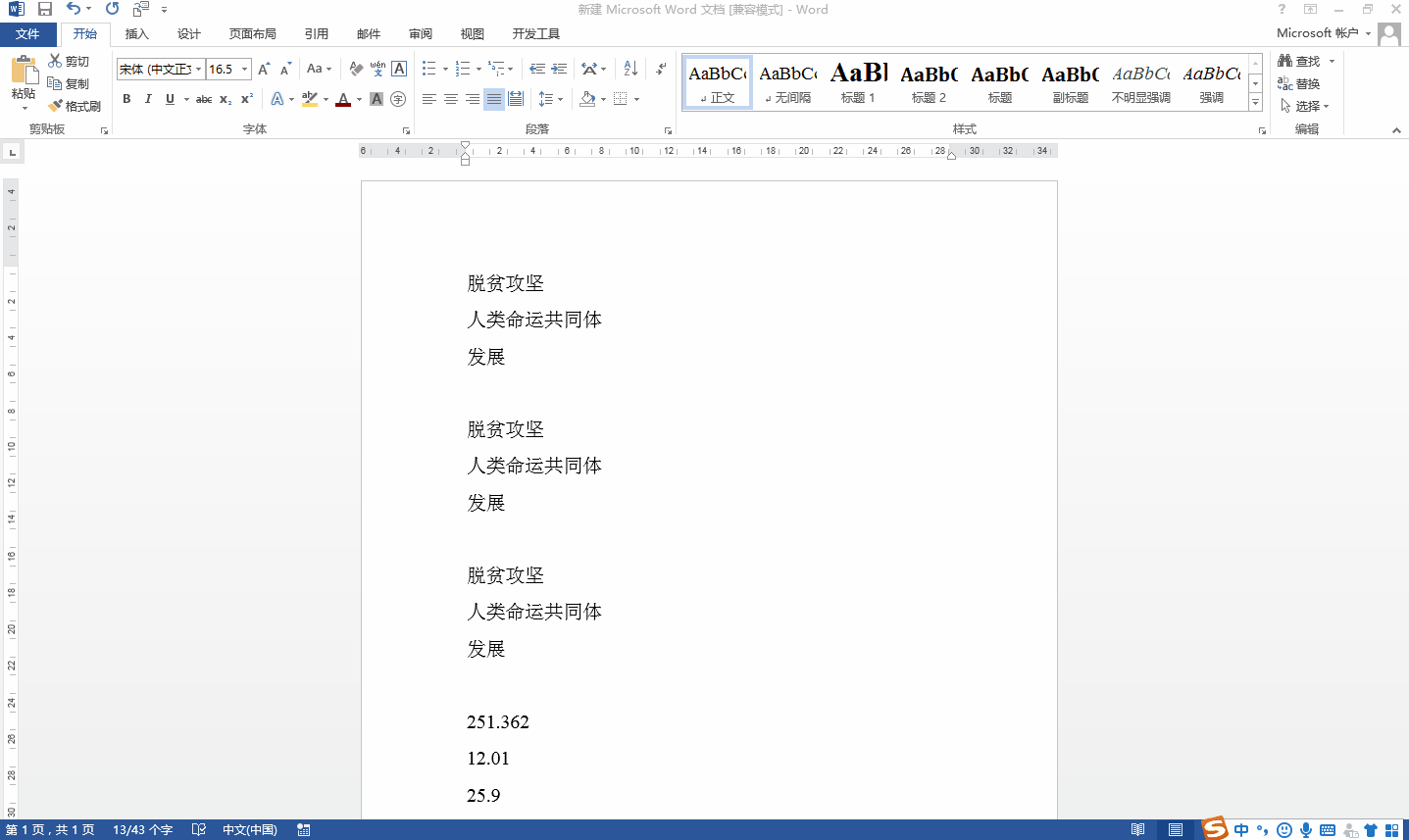
对于第三个“小数点对齐”,即将小数点对齐到指定的字符数,而不考虑整数和小数的位数,请看下面的演示。至于最后一个竖线对齐,它仅仅是提供一个位置的参考,并没有实际的意义,排版中也很少用到。
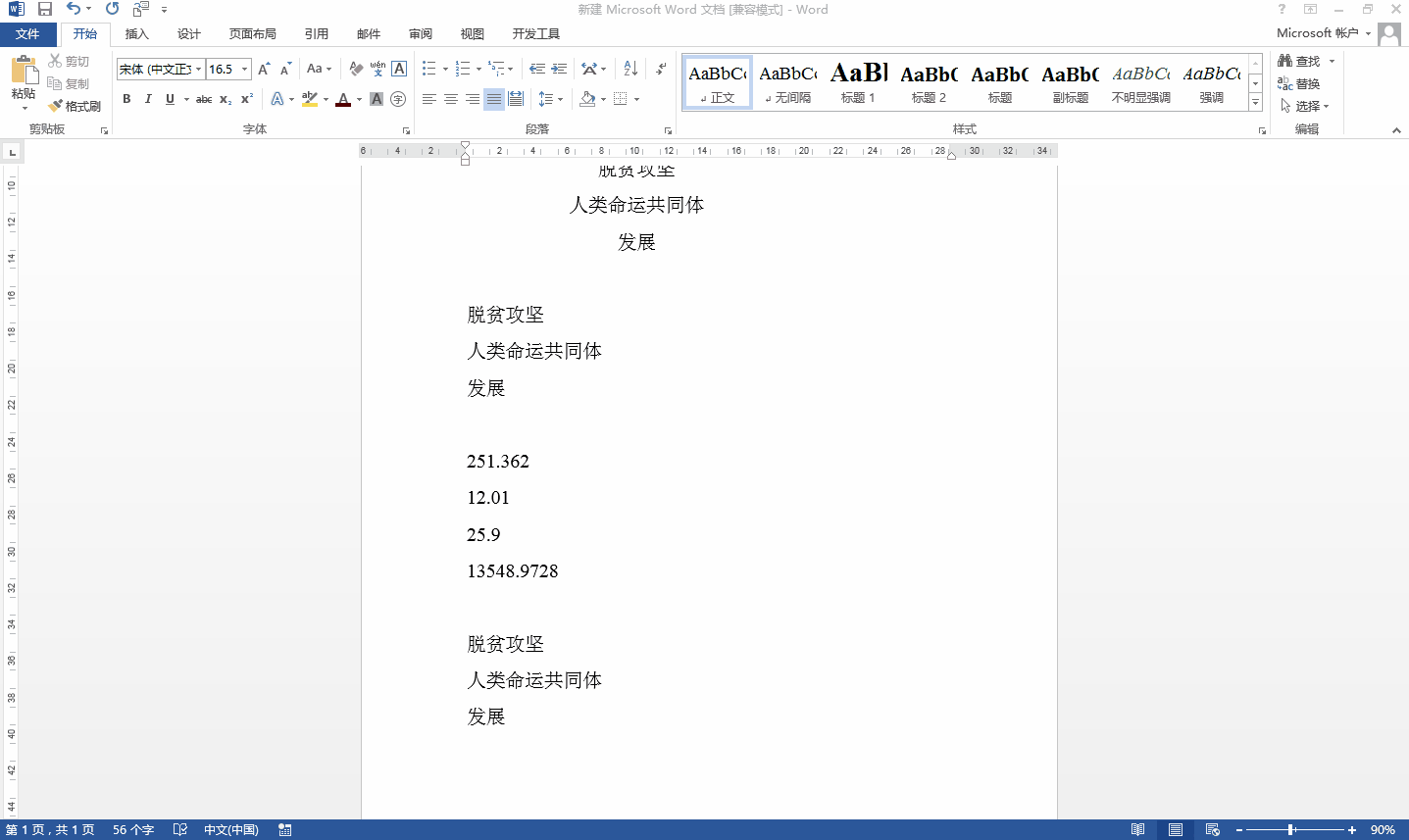
我们几乎每天都在使用Word进行文字处理,但是据统计80%的人只知道20%的功能,这就是我们常常听到的二八原理。想要进阶成为Word高手,必须熟练掌握一些别人不知道或者不常用的功能,不仅能让你略胜一筹,也会让你的工作效率大大提升。
今天我们就来聊一聊听上去就感到讨厌的东西—制表位。这是个什么鬼,官方定义是指在水平标尺上的位置,指定文字缩进的距离或一栏文字开始之处。通俗一点说,制就是制作,表就是表格,位就是位置,合在一起就是制作表格的位置,这其实是它的初衷,在实际使用过程中通常用作文字的对齐。制表位有三要素,分别是制表位位置、制表位对齐方式和制表位的前导字符。下面我们就来详细介绍一下。
在文字编辑的时候,对齐是常有的事,除了常见的左对齐、右对齐、居中对齐、两端对齐等,很多人会选择用空格来对齐,但是很多时候并不能达到我们想要的结果,比如制作一份试卷或者菜单,内容简短且间距清晰,使用上述的对齐方式不仅效率低,往往难以实现完全对齐的效果。制表位却可以轻松搞定。先来看看它的界面吧。
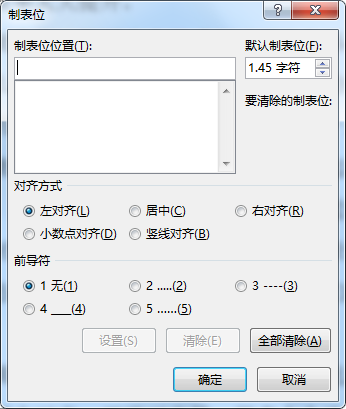
在段落设置的左下角点击制表位就会出来这个对话框,不难发现,它有三块内容,分别对应刚才提到的三个要素。需要注意的是,制表位是伴随着水平标尺而使用的,如果你的Word界面没有标尺,可以在视图选项卡中勾选一下就可以了。下次内容我们将结合具体的例子来详细说明制表位的三个要素是怎么使用的。

 iOS
iOS Android
Android Windows
Windows macOS
macOS